【配置/打ち方】韓国語(ハングル)キーボードについて解説
2020-06-25ご自身の語学習得に関して,韓国語学習に関してキーボード,スマホを使った勉強,韓国語

本記事では韓国語(ハングル)キーボードのキー配列、どうやって打つのかについて解説します!韓国語(ハングル)のキー配列は、パソコンキーボード用の配列と、テンキーという配列がありますので双方についてご紹介します!韓国語をスマホで打ちたい!パソコンで打ちたい!方へ参考になります。
スマホの場合は事前準備として韓国語(ハングル)を打つための設定にする必要があります。Androidの方は下記の1つ目の記事を、iPhoneの方は2つ目の記事を見ていただくとスマホで韓国語を打つ準備が整います。
スマホで韓国語を打つ設定にする手順がわかります!
韓国語(ハングル)を打てるようになれば、スマホを利用することで電車の中であったりスキマ時間であったり、勉強が大きく変化します!本記事を参考にしていただき、効率よく勉強ができるようになればとても嬉しいです!
*本記事はすべて読むのに約8分かかります。緑枠の目次より読みたい箇所へお進みください。
広告
1. 韓国語(ハングル)のキーボード配列
本記事では韓国語(ハングル)のキーボードを打てるようになるのがゴールです!慣れてしまえば日本語のように、意識せずとも打てるようになりますが、最初は少し難しく感じられると思います。
日本語を打つ場合、どこにどの文字があるかを覚えて打っていきますよね?それと同じで、まずはどのような配置で韓国語キーボードが構成されているのかを知る必要があります。韓国語(ハングル)キーボードにはパソコン用の配列と、テンキー配列の二種類があります。韓国語キーボードアプリによってはこの二種類以外のものもありますが、この二つが一般的なので、パソコン用配列かテンキーのどちらかをおすすめします。
まず、結論としてパソコン用配列は下記のようになっています(Gboardというアプリのキーボード画面です)。
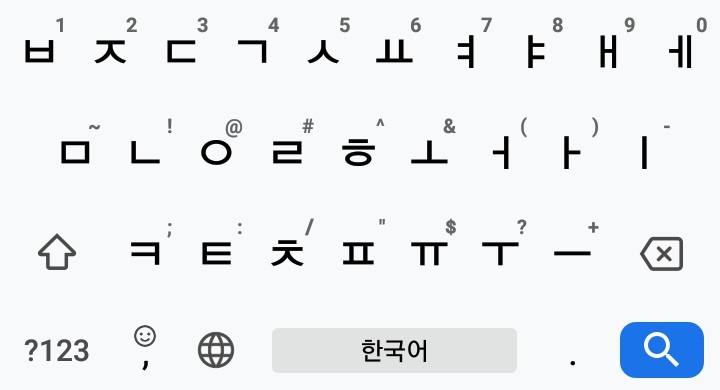
続いてテンキー配列では下記のようになっています(同じくGboardの画面です)。
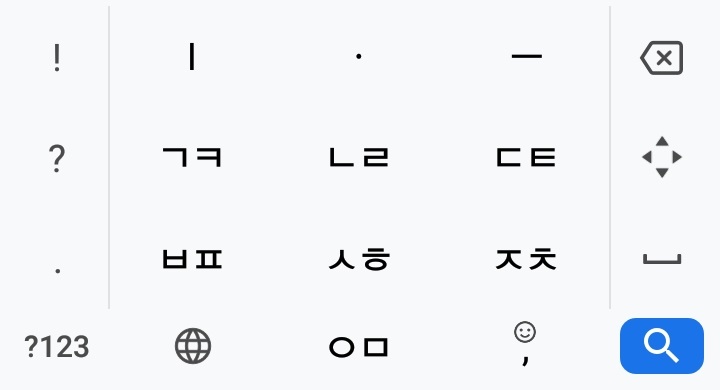
韓国語(ハングル)は一文字が子音+母音(+パッチム)で成り立っています。ハングルキーボードを打つにはハングルの構成について知っておいた方が良いです。下記で解説しています。
ハングルの構成を知るには!
これからキーボードの打ち方を解説していきますが、韓国語(ハングル)キーボードではこの子音と母音の構成がポイントになります。韓国語(ハングル)の構成についてよくわからない!という方はリンクの記事を読んでいただくと理解が早まります!
広告
2. パソコン用配列の打ち方
まず、パソコン用配列の打ち方をご説明します。Gboardでパソコン用配列で打つためにはキーボードの丸みたいなボタンを長押しし、2Bulsikを選んでください(下記)。Gboardを使ってスマホで韓国語(ハングル)を打てるようにする設定はこちらの【スマホ】韓国語(ハングル)キーボードの設定方法の記事でご紹介しています。
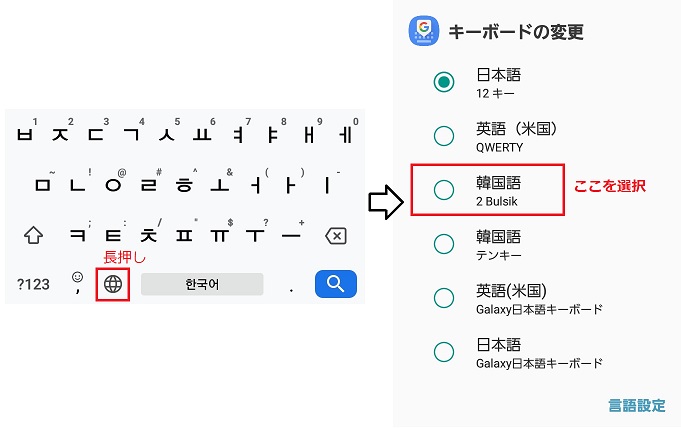
パソコン用配列では非常にわかりやすい配置をしており、左手で子音を、右手で母音を打つような配置になっています(例外として유は左手で打ちます)。なので韓国語をパソコンで打つときは左手と右手で交互に押すことが多くなります。二重母音やパッチムがある場合は別ですが。
スマホでこのパソコン用配列を使用するときは、どちらかの親指だけで打つと思いますが、子音は左側に、母音は右側に並んでいるので親指が左側と右側を交互に行き来することが多いです。この配列をスマホで使うことのメリットは、なんと言ってもパソコンで韓国語も打てるようになることです。キー配列が同じですからね。
この配列を覚えればあとは順番に打つだけです。ためしに「라」を打ってみましょう。下記のように①の「ㄹ」を打ち、②の「ㅏ」を打てばオッケーです。
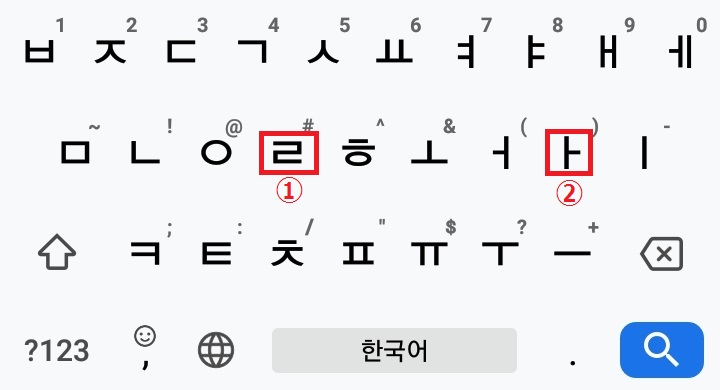
さて、少し悩む二重母音と濃音を打つ方法を以下に載せておきます。
2-1. 二重母音「과」を打ってみる
二重母音は下記のように
①「ㄱ」→②「ㅗ」→③「ㅏ」
の順になります。
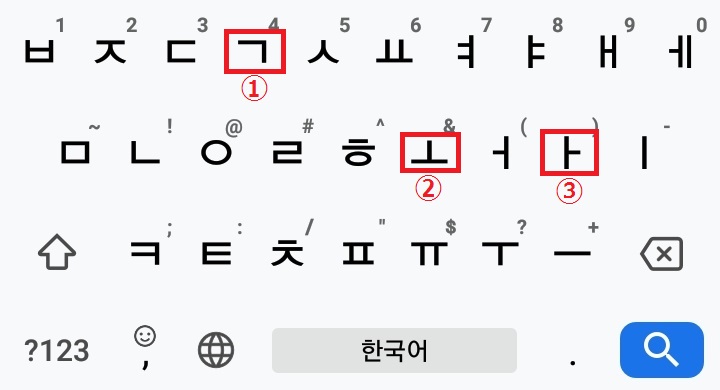
「ㄱ」→「ㅏ」→「ㅗ」の順ではないので気を付けてください。
二重母音を打つ場合は「ㅗ」や「ㅜ」のように、子音の下段に来るものを先に打ちます!手で書く時と書き順は同じですね!
2-2. 濃音「께」を打ってみる
さて、次は濃音です。激音「ㅋ」「ㅌ」「ㅊ」「ㅍ」は左下にまとまっていますが、濃音はキーボードに割り当てがありません。濃音と激音については下記で解説しています。
合わせて読みたい
濃音を打つ場合は、左側にある上向きの矢印と押したあとに「ㄱ」を押します。もし「ㄸ」「ㅃ」「ㅉ」を打ちたい場合は下記①を打ったあとにそれぞれ「ㄷ」「ㅂ」「ㅈ」を押していただければ濃音を打つことができます。
改めまして、「께」を打つ手順は下記です。
①「上向き矢印」→②「ㄱ」③「ㅔ」
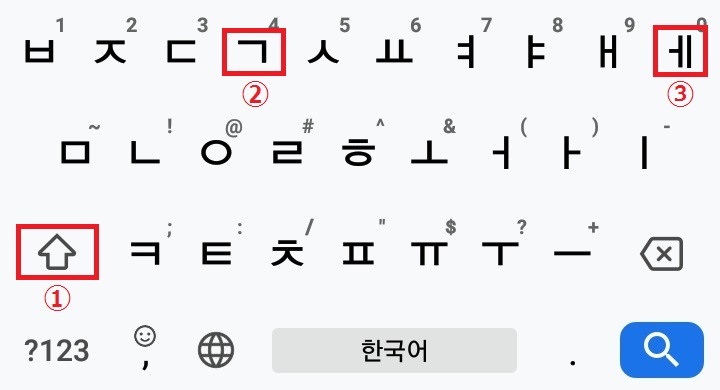
ちなみに、スマホのキーボードアプリGboardの①の上向き矢印は、パソコンではshiftです。パソコンで濃音を打つ時はshiftを押しながら「ㄱ」「ㄷ」「ㅂ」「ㅈ」を押します。
広告
3. テンキーの打ち方
続いてテンキーの打ち方をご説明します。Gboardでテンキーで打つためにはキーボードの丸みたいなボタンを長押しし、韓国語 テンキーを選んでください(下記)。
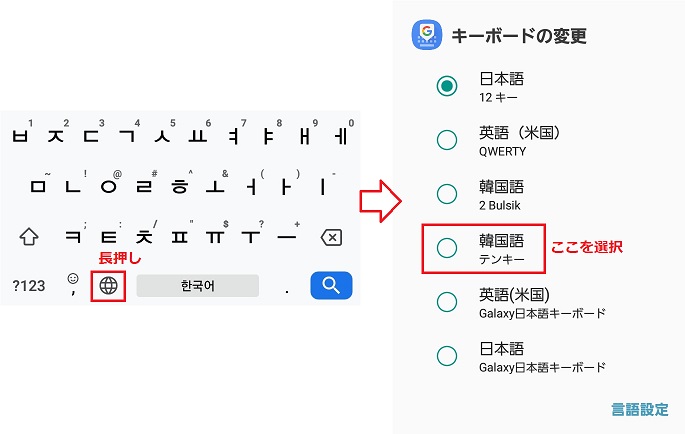
テンキーでは母音の打ち方に特徴があります。子音は各キーに書いてある通りのものが割り当てられており、一回タップでは左側が、二回タップでは右側のハングルが入力されます。しかし母音は「ㅣ(左上)」と「ㅡ(右上)」しかないですよね?
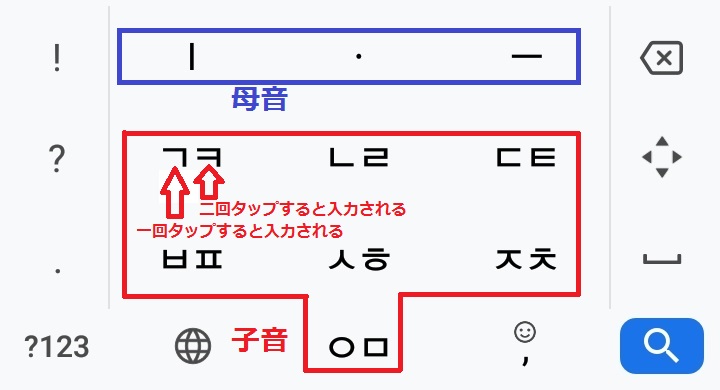
そしてその間に「ㆍ」のようなものがあります。この配置を見ると、一見「ㅏ」や「ㅜ」は打てないように感じられます。実際、一度のタッチでは「ㅏ」や「ㅜ」などは打てないんです。間にある「ㆍ」を使うことでいろいろな母音を打つことができます。
「ㆍ」の意味は「母音の短い棒」を表します。例えば「ㅏ」は横の棒が短いですよね?ですので、「ㅣ」→「ㆍ」と押すことで「ㅏ」を打つことができます。同様に「ㅜ」は縦棒が短いですよね。ですので「ㅡ」→「ㆍ」と押すことで「ㅜ」を打つことができます。
では練習として「재」を打ってみましょう。
①「ㅈ」→②「ㅣ」→③「ㆍ」→④「ㅣ」
です。母音を打つだけで三回もタッチしなければならないんですね。
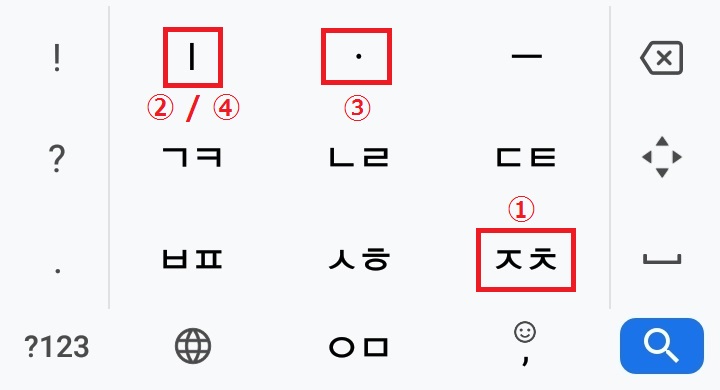
しかしながら、スマホで韓国語を打つ場合はこちらのテンキーの方が快適に打てると思います。
スマホでパソコン用配列を使う場合は、どうしても各キーの大きさが小さくなってしまいます(スマホの画面サイズにもよりますが…)。結果的にタイプミスが発生しやすく、テンキーで打った方が早い場合の方が多かったりします。小職は双方試してみてスマホではテンキーに落ち着きました。
ただ、スマホでパソコン用配列で打つと、パソコンでのタイピングも早くなります。これからパソコンで韓国語(ハングル)を打つ方はパソコン用配列で慣れてしまうのももちろん有効な方法です!双方の特徴を知った上でご自身にあった方を使われるとよいと思います!
以下で少し迷う「二重母音+パッチム」と「濃音+二重母音」の例をあげておきます。
3-1. 二重母音+パッチム「관」を打ってみる
ここで二重母音&パッチムの打ち方を解説します。試しに「관」を打ってみましょう。
①「ㄱ」→ ②「ㆍ」→ ③「ㅡ」→ ④「ㅣ」→ ⑤「ㆍ」→ ⑥「ㄴ」
となります。母音だけで4回もタップしますね。
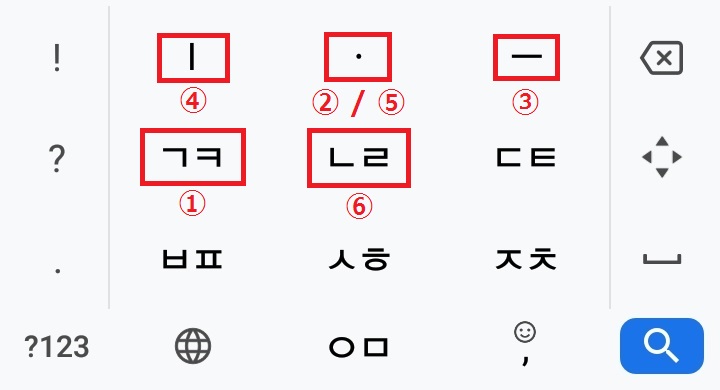
3-2. 濃音+二重母音「꾀」を打ってみる
ここでは濃音+二重母音を打ってみましょう。例として「꾀」を打ってみます。
①「ㄱ」(3回)→ ②「ㆍ」→ ③「ㅡ」→ ④「ㅣ」
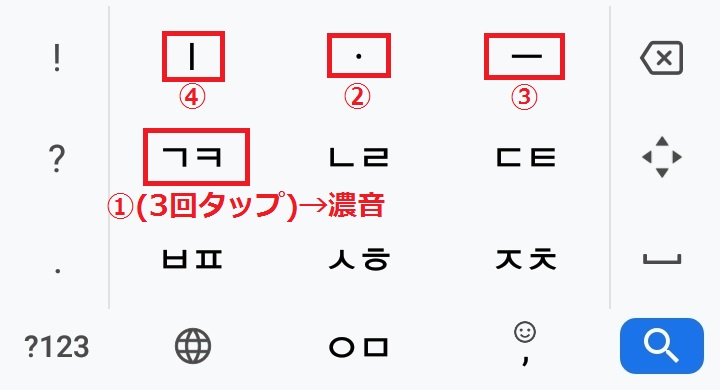
濃音は各キーに書いてはいないのですが、三回タップすることで出すことができます。ですので「ㄸ」「ㅃ」「ㅉ」も「ㄷ」「ㅂ」「ㅈ」を三回タップすることで出すことができます!覚えておきましょう!
広告
4. 韓国語の勉強についてのリンク集
韓国語(ハングル)キーボードの打ち方についてご説明させていただきました。パソコンではパソコン用配列を使いますが、スマホではパソコン用配列もテンキーも両方とも使うことができます。双方、一長一短ありますので使ってみてご自身にあった方を使われるのが良いと思います。
ここの記事に来られたということは韓国語の勉強に興味がおありと推察します。下記に韓国語の勉強に参考になる記事のリンクを貼っておきますのでよろしければご覧ください!
もし韓国語の検定にご興味があれば下記ものぞいてみてください!
最後までお読みいただきありがとうございました!
広告
関連記事

Better Thingsの歌詞の読み方と日本語訳【aespa(エスパ)】
aespa(エスパ)のBetter Thingsの歌詞の読み方と日本語訳をご紹介 ...

英語、韓国語の敬語や丁寧語を比較!【多言語学習の豆知識】
英語や韓国語などの外国語を勉強するときは、相手の外国人の方に対して失礼がないよう ...

How You Like Thatの意味&歌詞を英語も韓国語も和訳!【BLACKPINK】
韓国の事務所から2016年にデビューしたBLACKPINKが2020年6月にリリ ...

韓国語能力試験(TOPIK)の単語対策&本の選び方!
韓国語能力試験(TOPIK)の単語の対策と、単語を勉強するための本をどのように選 ...

【우/으/오/어/요/여の発音】ハングルとローマ字を対比して覚えよう
韓国語(ハングル)の母音は非常に多く、発音も日本人にとって難しいと感じることが一 ...



ディスカッション
コメント一覧
まだ、コメントがありません